Способы и инструмент для обновления прошивки в iOS 18 без WiFi(Включая iOS 18 Public Beta)
Если вам необходимо восстановить или обновить устройство, так как ваше устройство столкнулось с ошибкой обновления, или нестабильная бета-версия iOS, вам необходимо загрузить пакет прошивки iOS с помощью iTunes. Но что, если нет доступа к интернету или вы опасаетесь, что обновление iTunes может застрять в режиме восстановления или логотипа Apple, что вы можете сделать? К счастью, ниже мы расскажем вам, как скачать iOS IPSW-файл в автономном режиме для вашего iPhone/ iPad в iOS 18.
Похожие рекомендации: Как загрузить и установить iOS 18 бета(Включая iOS 18 Public Beta)?
Обновить последнюю версию iOS системы шаговая инструкция
- Часть 1: Почему вы не можете загрузить прошивку через iTunes
- Часть 2: Ручная загрузка iOS прошивки оффлайн без iTunes
- Часть 3: Как получить прошивку iOS 18 с помощью iTunes
Часть 1: Почему вы не можете загрузить прошивку через iTunes
iTunes может помочь загрузить и установить последний IPSW-файл iOS 18 на устройстве, но что, если возникли какие-либо проблемы, такие как сетевое подключение, поврежденное во время загрузки, это приведет к тому, что обновление iOS не будет завершено при установке или обновлении, тогда ваше устройство полностью застрянет или закроется, Затем вам нужно восстановить свое устройство, и все данные на нем будут удалены.
Часть 2: Ручная загрузка iOS прошивки оффлайн без iTunes
Основываясь на том, что я проиллюстрировал, мы предлагаем вам выбрать еще один безопасный способ загрузки прошивки, например Tenorshare ReiBoot, который может помочь вам автоматически найти совместимый пакет прошивки и загрузить iOS прошивку в автономном режиме без подключения к Интернету, необходимого во время этого процесса. Затем вы можете свободно обновлять свое устройство или исправлять все виды проблем с iOS в операционной системе, не опасаясь потери данных. Теперь выполните следующие действия и узнайте, как загрузить прошивку iOS без iTunes для вашего iPhone / iPad в iOS 18.
Загрузите и установите на Tenorhare ReiBoot на свой компьютер, а затем запустите его.
Шаг 1. После запуска программы подключите устройство iOS к компьютеру с помощью USB-кабеля. Нажмите «Решить все iOS зависания» в главном интерфейсе.

Шаг 2: Затем инструмент автоматически найдет соответствующий пакет прошивки для вашего устройства iOS. Нажмите кнопку «Далее», чтобы начать загрузку пакета прошивки в Интернете. Если во время загрузки что-то не получилось, вы можете нажать «Копировать» для загрузки через браузер.

Шаг 3: После всего этого вы можете начать обновление своего устройства или восстановить свою операционную систему.
Супер легкий и безопасный, не так ли? Если вы также задаетесь вопросом, как получить прошивку iOS с iTunes, продолжайте читать.
Часть 3: Как получить прошивку iOS 18 с помощью iTunes
Если у вас есть привычка делать резервную копию регулярно, то этот способ может быть полезен, то, как получить прошивку iOS с помощью iTunes.
Шаг 1. Прежде всего, подключите свое устройство к компьютеру ПК / Mac через USB-кабель. И убедитесь, что iTunes открыт и доступ к Интернету.
Шаг 2. Нажмите на свое устройство на панели iTunes. Затем нажмите Восстановить iPhone, чтобы загрузить файл, нажмите «Восстановить iPhone».
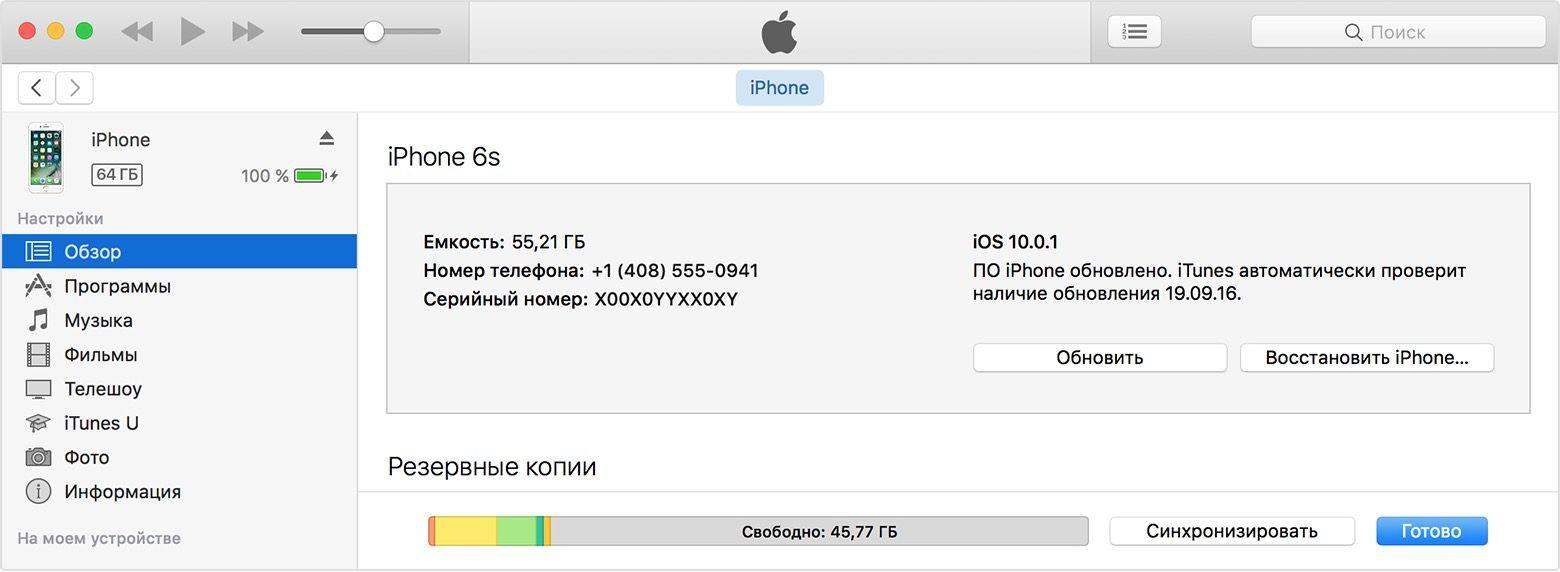
Обратите внимание, что Найти iPhone необходимо отключить.
Шаг 3. Подождите, пока iTunes однажды выполнит репликацию с серверами обновлений, затем нажмите «Не делать резервное копирование», потому что вы просто хотите загрузить файл IPSW, если хотите, вы также можете сделать резервную копию.
Шаг 4. Затем нажмите «Восстановить и обновить» и нажмите значок «Загрузить», теперь вы можете увидеть, что загружает его файлы IPSW для iPhone.
Первый способ намного проще и безопаснее , чем второй метод. Итак, отправляйтесь в Tenorshare ReiBoot и попробуйте в ближайшее время! Если вы столкнулись с какой-либо проблемой, сообщите нам ниже, комментируя, мы ждем вашего предложения.
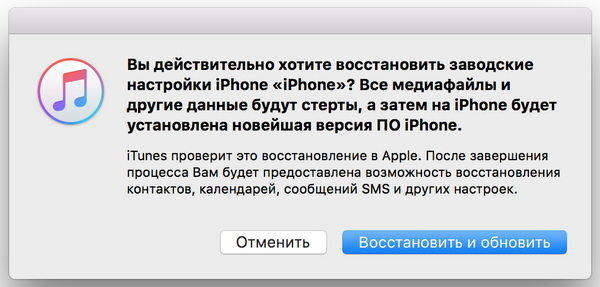
Выскажите своё мнение
Оставить комментарий
Оставьте свой отзыв о статьях Tenorshare

ReiBoot для iOS
№1 Бесплатное ПО для восстановления и ремонта системы iOS
Быстрое и простое восстановление







